Preuzmite upravljačke programe za web kameru Logitech
U ovom trenutku, poznata tvrtka Logitech već je izdala prilično veliki broj različitih web kamera različitih raspona cijena i različitih karakteristika. Bez obzira na proizvode takve vrste, ona će ispuniti svoje funkcije samo ako postoje prikladni vozači. Danas ćemo pokušati otkriti temu pretraživanja i instaliranja takvih datoteka na web kamere od Logitech u što detaljnijoj mogućoj mjeri.
sadržaj
Preuzmite upravljačke programe za web stranicu Logitech
Važno je imati na umu da glavni uzrok neucinkovitosti uređaja često je nedostatak softvera. Stoga ih je potrebno instalirati odmah nakon veze. Taj je proces jednostavan, pa čak i početnik koji nema nikakvih posebnih znanja ili vještina, neće se nositi s time.
Prva metoda: Stranica za podršku Logitech
Prije svega, savjetujemo vam da zatražite pomoć s službene stranice. Ova je opcija učinkovita i pouzdana - u svakom slučaju, besplatno ćete dobiti najnovije i ispravnije upravljačke programe. Jedina manipulacija koju treba napraviti jest pronaći model fotoaparata i učitati program za postavljanje. To je učinjeno ovako:
Idite na službenu web stranicu tvrtke Logitech
- Otvorite web-mjesto tvrtke putem bilo kojeg prikladnog preglednika.
- Idite na glavnu stranicu podrške odabirom odgovarajućeg odjeljka na gornjoj ploči.
- Pomaknite se prema dolje na kartici da biste vidjeli popis svih kategorija proizvoda. Među njima, pronaći "Web kamere i sustave kamere" i kliknite na ovu pločicu.
- Lako ćete pronaći svoj model na popisu uređaja, budući da ih nema. Da biste posjetili stranicu s uređajem, kliknite "Pojedinosti" .
- Pomaknite se do odjeljka "Preuzimanja" .
- Operativni sustav se određuje neovisno, ali ne uvijek točno. Prije početka preuzimanja provjerite ovaj parametar i ne zaboravite na dubinu bita.
- Za početak preuzimanja jednostavno kliknite na odgovarajući gumb.
- Pokrenite preuzeti softver, odaberite odgovarajući jezik i nastavite s postavljanjem parametara klikom na "Dalje" .
- Navedite sve što želite instalirati i u kojoj mapi. Nakon toga idite na sljedeći korak.
- Pričekajte dok postupak ne završi i možete početi raditi s softverom.

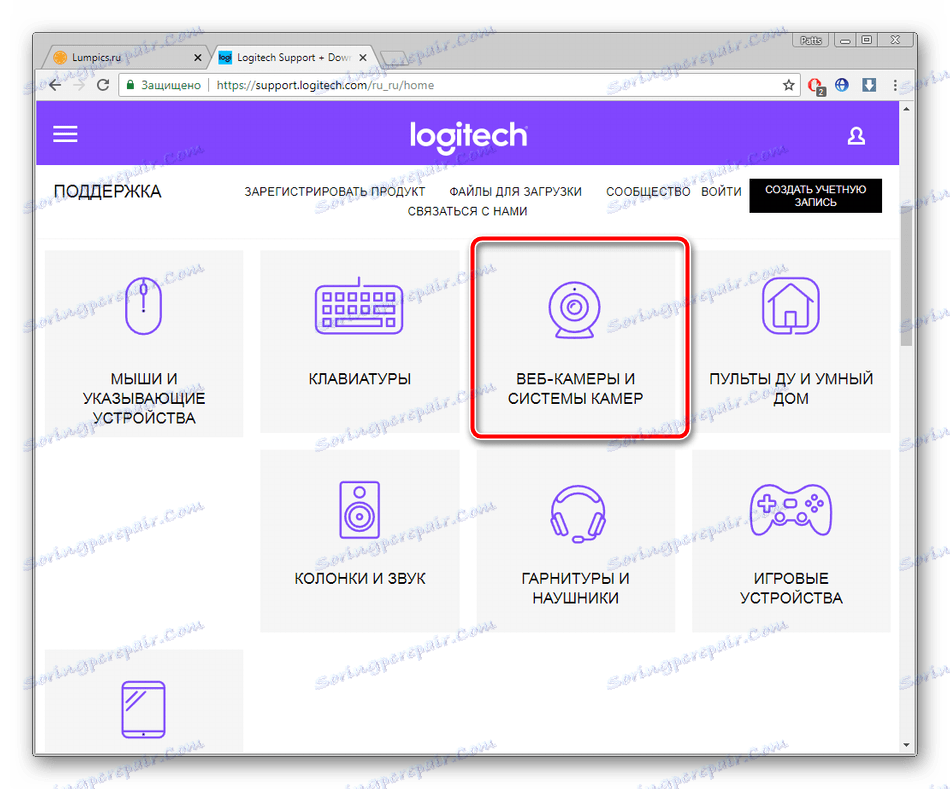


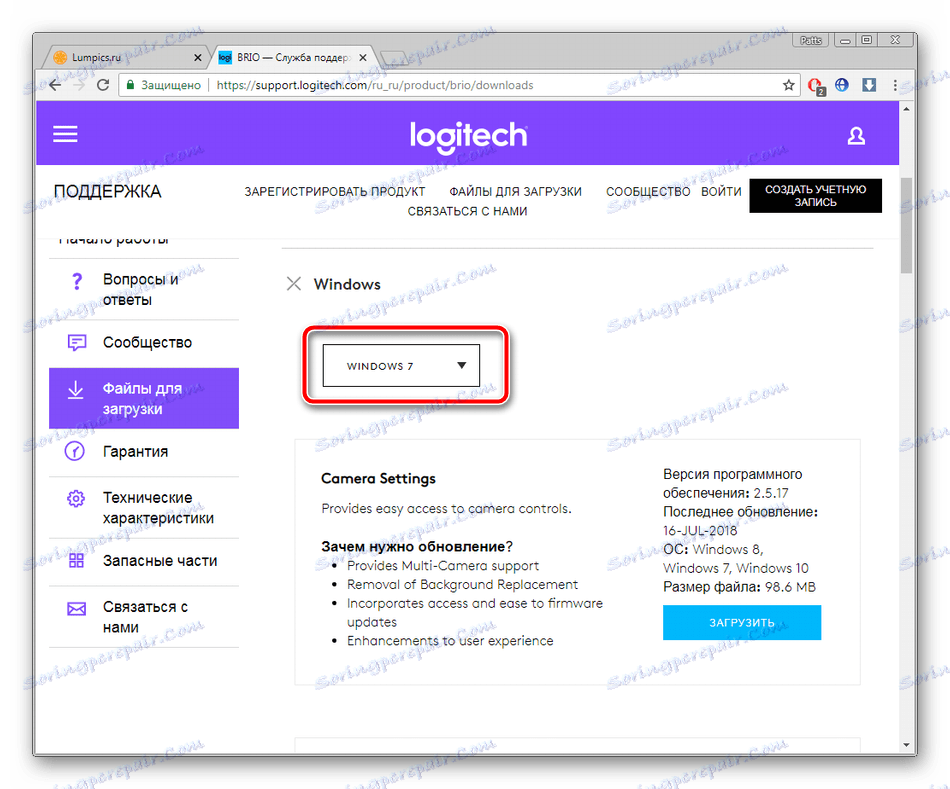




Tijekom instalacije softvera, upravljački programi se automatski učitavaju pa ćete odmah moći promijeniti konfiguraciju hardvera, podešavajući je tako da odgovara vašim ciljevima.
Druga metoda: Dodatni programi
Sada je najpopularniji softver, koji olakšava rad na računalu, automatski obavlja sve radnje, oslobađajući korisnika od ovog zadatka. Među popisom takvih programa nalaze se i oni koji mogu pronaći i preuzeti upravljačke programe. Imaju isti princip djelovanja, ali su ipak obdareni vlastitim funkcionalnim značajkama. Preporučujemo da pročitate članak na donjoj vezi kako biste dobili popis najboljih predstavnika.
Više detalja: Najbolji softver za instalaciju upravljačkih programa
Posebna pažnja zaslužuje Rješenje Driverpack , Takvo rješenje je jedan od najboljih, jer je dizajniran za najvišu kvalitetu, s pristranost na novake korisnicima. Detaljne upute za rad u ovom programu traže u nastavku.

Više detalja: Kako ažurirati upravljačke programe na vašem računalu koristeći DriverPack Solution
Treća metoda: ID web-kamere
Svaka periferna oprema koju otkriva OS ima svoj jedinstveni kôd (ID) koji je neophodan za normalnu interakciju između sustava i uređaja. Taj je identifikator dostupan i putem Logitechovih web kamera. Ako je prepoznajete, možete tražiti i preuzeti upravljačke programe putem posebnih usluga. Pročitajte više o tome kako pronaći ID uređaja u drugom članku.
Više detalja: Potražite upravljačke programe prema ID-u hardvera
Metoda 4: Standardna funkcija sustava Windows
Zadnji put razmotrimo postupak instalacije softvera na uređaj putem ugrađenog alata operacijskog sustava Windows. U nekim slučajevima postoji problem s otkrivanjem fotoaparata, pa se ta mogućnost ne može nazvati apsolutno učinkovita. Međutim, ako ne želite pretraživati internet ili koristiti posebni softver, pročitajte članak o ovoj metodi putem donje veze.
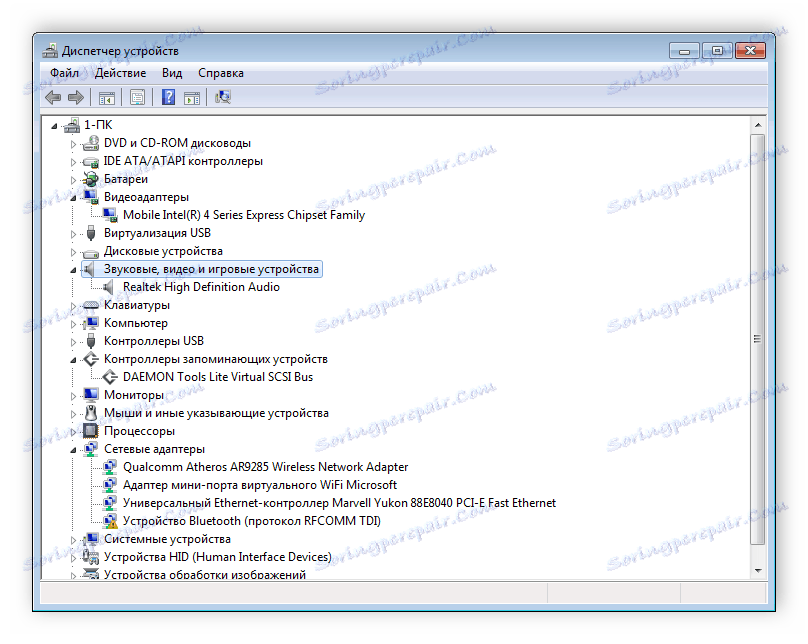
Više detalja: Instaliranje upravljačkih programa pomoću standardnih alata za Windows
Gore smo razgovarali o svim dostupnim metodama za pronalaženje i preuzimanje upravljačkih programa za web kamere tvrtke Logitech. Upoznajte ih i odaberite opciju koja vam je najprikladnija.
